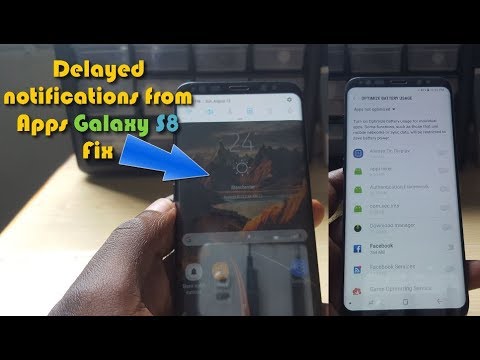
Saturs
Pēc noklusējuma Samsung Galaxy S8 vajadzētu atskaņot paziņojumu skaņu vai zvana signālu, kad ienāk jauni ziņojumi vai zvani. Tātad, ja vien neesat mainījis iestatījumus, paziņojumu problēmu var izraisīt programmaparatūras kļūme vai problēma.
Šajā ziņojumā es pievērsīšos problēmai, kurā ziņots, ka ienākot ziņojumiem, Galaxy S8 neatskaņo paziņojuma signālu. Mēģināsim ņemt vērā, ka varbūt daži iestatījumi ir mainīti, un tad pievērsīsimies citām iespējām un tos izslēgsim pa vienam, līdz mēs varam noteikt, kāda ir problēma patiesībā.
Ir svarīgi, lai mēs zinātu, kas ir patiesā problēma, kā arī to, kas to izraisīja, jo, zinot šīs lietas, mēs varēsim formulēt risinājumu, kas to varētu novērst, kā arī novērst tā atkārtošanos nākotnē. Tātad, ja jūs esat viens no šī tālruņa īpašniekiem un šobrīd esat kļūdījies ar līdzīgu problēmu, turpiniet lasīt tālāk, jo šī ziņa var jums palīdzēt.
Bet pirms visa cita, ja pašlaik ar tālruni rodas dažādas problēmas, iesaku apmeklēt mūsu Samsung Galaxy S8 problēmu novēršanas lapu, jo mēs jau esam sākuši sniegt atbalstu mūsu lasītājiem, kuriem pieder šī ierīce. Mēs saprotam, ka jūsu tālrunis joprojām ir pavisam jauns, un tam vajadzētu darboties nevainojami, taču pat Samsung nevar garantēt, ka nebūs problēmu. Tas, ko mēs šeit darām, ir palīdzēt mūsu lasītājiem pēc iespējas labāk, tāpēc, ja mēs vēl neesam publicējuši ziņas par jūsu bažām, sazinieties ar mums, aizpildot mūsu Android jautājumu anketu.
Kā novērst Galaxy S8, kas neatskaņo paziņojumu skaņu
Problēma: Es nevaru saņemt brīdinājumus, kad saņemu ziņojumu, kurā esmu pārbaudījis visas lietas, lai pārliecinātos, ka tās ir ieslēgtas un ir. Es nevaru izņemt akumulatoru. Man ir Samsung Galaxy S8. Lūdzu, palīdziet!
Traucējummeklēšana: Šāda veida jautājumos jums jāapsver vairākas iespējas, kāpēc tas notiek. Tā kā jūs norādījāt, ka mēģinājāt visu, lai atrisinātu problēmu, taču problēma joprojām pastāv, pastāv iespēja, ka ierīces skaļrunim ir bojājumi. Ja tā, viss, kas jums jādara, ir nogādāt ierīci vietējā veikalā jūsu apkārtnē un ļaut tehniskajam aparātam to salabot.
No otras puses, ja tālrunī izmantojat īsziņu trešās puses lietotni, tas varētu būt arī šīs problēmas cēlonis. Tomēr, pirms mēs varam pāriet pie secinājuma, iesakām vispirms veikt tālrunī pamata problēmu novēršanas procedūras, lai noteiktu, vai to izraisīja programmatūras vai aparatūras problēma.
1. darbība: uzziniet, vai lietotnes paziņojumi nav atspējoti
Atšķirībā no iepriekš, mēs tagad varam individuāli atspējot paziņojumus par katru lietotni, tāpēc, ja lejupielādējāt vai instalējāt trešās puses ziņojumapmaiņas lietotni, mēģiniet uzzināt, vai tā ir viena no lietotnēm, kuru paziņošana ir atspējota:
- Atveriet sadaļu Iestatījumi.
- Atlasiet Paziņojumi.
- Augšdaļā ieslēdziet / izslēdziet visas lietotnes.
- Varat arī izvēlēties, kuru lietotņu paziņojumus ieslēgt / izslēgt.
Pēc tam nosūtiet īsziņu uz savu numuru, lai uzzinātu, vai tālrunis atskaņo paziņojuma skaņu, ja tā joprojām nav, tad pārejiet uz nākamo soli.
2. darbība: restartējiet tālruni
Dažreiz fonā darbināmo lietotņu skaita dēļ programmaparatūra vairs nevarēja darboties pareizi. Tāpēc šīs metodes mērķis ir atsvaidzināt tālruņa atmiņu un aizvērt šīs neizmantotās programmas sistēmā. Kā to izdarīt:
- Nospiediet un turiet skaļuma samazināšanas un barošanas taustiņus kopā 7 līdz 10 sekundes.
- Pēc tam ierīce tiks restartēta.
Tomēr pēc ierīces restartēšanas mēģiniet nosūtīt īsziņu (SMS) uz savu numuru, lai redzētu, vai problēma jau ir novērsta. Ja nē, varat pāriet uz nākamo soli.
3. darbība: palaidiet ierīci drošajā režīmā
Ja dažas problēmas tālrunī lejupielādējāt pirms problēmas rašanās, pastāv iespēja, ka viena no tām ir vaininieks un izraisīja problēmu. Izmantojot drošo režīmu, uz laiku tiks atspējotas visas sistēmā instalētās trešo pušu lietotnes. Tātad, lai gan šajā stāvoklī un tālrunī jau ir paziņojums par ziņojumu, acīmredzot vainīgais ir atbildīgs par to, ka problēma notiek. Labākais, kas jums jādara, ir atrast šo lietotni un atinstalēt, lai problēma neatkārtotos. Lūk, kā jūs varat palaist drošajā režīmā:
- Izslēdziet savu Galaxy S8.
- Nospiediet un turiet barošanas pogu.
- Kad parādās ‘Samsung Galaxy S8’ logotips, atlaidiet barošanas taustiņu un nekavējoties nospiediet un turiet skaļuma samazināšanas pogu.
- Turpiniet turēt pogu, līdz tālrunis pabeidz atsāknēšanu.
- Kad ekrāna apakšējā kreisajā stūrī redzat tekstu “Drošais režīms”, atlaidiet skaļuma samazināšanas pogu.
Šajā režīmā nosūtiet īsziņu uz savu numuru un, ja problēma joprojām pastāv, pārejiet uz nākamo soli, pretējā gadījumā atrodiet lietotni, kas izraisa problēmu, un atinstalējiet to.
4. darbība: noslaukiet kešatmiņas nodalījumu, jo dažas kešatmiņas var būt bojātas
Ja problēma saglabājas drošajā režīmā, vislabāk ir izdzēst tālruņa sistēmas kešatmiņas. Tālrunī ir divu veidu kešatmiņas, kurās ir lietotnes un sistēmas kešatmiņas, taču šoreiz mums vienkārši jāizdzēš ierīces nodalījumā saglabātie sistēmas faili. Tātad, ja šie pagaidu faili būtu novecojuši un programmaparatūra to vairs nevarētu atpazīt, tas būtu iemesls, kāpēc ierīce darbojas neparasti. Bet neuztraucieties par metodi, jo svarīgie faili netiks izdzēsti.
- Izslēdziet Samsung Galaxy S8.
- Nospiediet un turiet taustiņus Sākums un Skaļuma palielināšana, pēc tam nospiediet un turiet barošanas taustiņu.
- Kad Samsung Galaxy S8 parādās ekrānā, atlaidiet barošanas taustiņu, bet turpiniet turēt taustiņus Sākums un Skaļuma palielināšana.
- Kad tiek parādīts Android logotips, jūs varat atlaist abus taustiņus un atstāt tālruni apmēram 30 līdz 60 sekundes.
- Izmantojot skaļuma samazināšanas taustiņu, pārvietojieties pa opcijām un iezīmējiet opciju ‘noslaucīt kešatmiņas nodalījumu’.
- Kad tas ir izcelts, varat to nospiest ieslēgšanas / izslēgšanas taustiņu.
- Tagad iezīmējiet opciju ‘Jā’, izmantojot skaļuma samazināšanas taustiņu, un nospiediet barošanas pogu, lai to atlasītu.
- Pagaidiet, līdz tālrunis ir pabeidzis galveno atiestatīšanu. Kad esat pabeidzis, iezīmējiet ‘Reboot system now’ un nospiediet barošanas taustiņu.
- Tagad tālrunis tiks restartēts ilgāk nekā parasti.
5. solis: atiestatiet tālruni, lai tas varētu būt nopietna programmaparatūras problēma
Atcerieties, ka atiestatīšanu varat veikt, ja visas ar tālruni veiktās procedūras neizdevās novērst problēmu. Atjaunojot ierīci, tiks atgriezti noklusējuma iestatījumi, tas nozīmē, ka tiks dzēsti visi iekšējā atmiņā saglabātie faili un dati, tostarp: trešo pušu lietotnes, fotoattēli, videoklipi, kontakti utt. Tātad, pirms veicat darbības, vispirms mēģiniet lai izveidotu tam visam rezerves kopiju. Tālruņa atiestatīšana notiek šādi:
- Izslēdziet Samsung Galaxy S8.
- Nospiediet un turiet taustiņus Sākums un Skaļuma palielināšana, pēc tam nospiediet un turiet barošanas taustiņu.
- Kad Samsung Galaxy S8 parādās ekrānā, atlaidiet barošanas taustiņu, bet turpiniet turēt taustiņus Sākums un Skaļuma palielināšana.
- Kad tiek parādīts Android logotips, jūs varat atlaist abus taustiņus un atstāt tālruni apmēram 30 līdz 60 sekundes.
- Izmantojot skaļuma samazināšanas taustiņu, pārvietojieties pa opcijām un iezīmējiet “wipe data / factory reset”.
- Kad tas ir izcelts, varat to nospiest ieslēgšanas / izslēgšanas taustiņu.
- Tagad iezīmējiet opciju “Jā - dzēst visus lietotāja datus”, izmantojot skaļuma samazināšanas taustiņu, un nospiediet barošanas pogu, lai to atlasītu.
- Pagaidiet, līdz tālrunis ir pabeidzis galveno atiestatīšanu. Kad esat pabeidzis, iezīmējiet ‘Reboot system now’ un nospiediet barošanas taustiņu.
- Tagad tālrunis tiks restartēts ilgāk nekā parasti.
Pēc atiestatīšanas rūpīgi novērojiet, vai problēma joprojām pastāv tālrunī. Ja tā, tad liela iespēja, ka to izraisa aparatūras problēma. Šajā gadījumā labākais, kas jums jādara, ir nogādāt to tuvākajā veikalā jūsu apkārtnē, lai to pārbaudītu tehniskais darbinieks. Bet atcerieties, ka jūs būsiet tas, kurš maksās un iegādāsies visus komponentus, kas nepieciešami tālrunim, lai novērstu problēmu.
Sazinieties ar mums
Mēs vienmēr esam atvērti jūsu problēmām, jautājumiem un ierosinājumiem, tāpēc sazinieties ar mums, aizpildot šo veidlapu. Šis ir mūsu piedāvātais bezmaksas pakalpojums, un mēs par to neiekasēsim ne santīma. Bet, lūdzu, ņemiet vērā, ka katru dienu mēs saņemam simtiem e-pasta ziņojumu, un mums nav iespējams atbildēt uz katru no tiem. Bet esiet droši, ka izlasījām katru saņemto ziņojumu. Tiem, kuriem mēs esam palīdzējuši, lūdzu, izplatiet vārdu, daloties ar saviem ierakstiem draugiem vai vienkārši iepatikoties mūsu Facebook un Google+ lapai vai sekojot mums Twitter.


